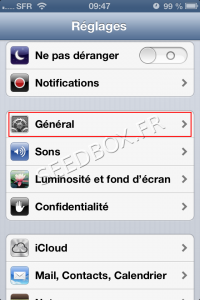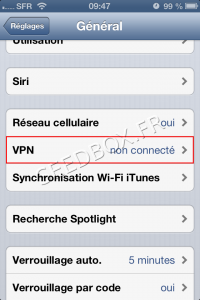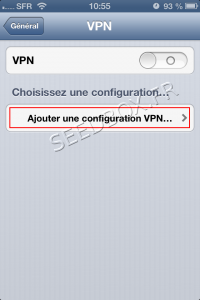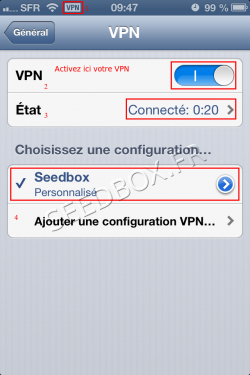Configurer un VPN pour Iphone : Différence entre versions
De Documentation officielle Seedbox
Aller à la navigationAller à la recherche| (8 révisions intermédiaires par un autre utilisateur non affichées) | |||
| Ligne 3 : | Ligne 3 : | ||
==Pré-requis== | ==Pré-requis== | ||
| − | + | '''Si votre sytème est : IOS 10 ou plus récent, vous ne pouvez pas utiliser le VPN PPTP.''' Il faut vous tourner vers un Webproxy. | |
| − | + | Pour Safari, veuillez suivre ce lien : [https://wiki.seedbox.fr/index.php/Configuration_du_service_proxy_pour_Safari Webproxy] | |
| − | |||
| − | *Ceux ci sont disponibles dans votre manager ou dans l' | + | *Vous n'aurez besoin que de vos détails de connexion pour configurer votre service Vpn sur Iphone. |
| + | |||
| + | *Ceux-ci sont disponibles dans votre manager ou dans l'e-mail reçu lors de la création de votre service. | ||
== Accès à la configuration== | == Accès à la configuration== | ||
| Ligne 18 : | Ligne 19 : | ||
| − | *Une fois dans les réglages, | + | *Une fois dans les réglages, cliquez sur ''Général''. |
[[Image:iphonesetup02redwater.png|thumb|none|200px|]] | [[Image:iphonesetup02redwater.png|thumb|none|200px|]] | ||
| − | * | + | *Cliquez maintenant sur '''Vpn'''. |
| Ligne 30 : | Ligne 31 : | ||
| − | *Pour commencer la configuration de votre Vpn, | + | *Pour commencer la configuration de votre Vpn, cliquez sur '''Ajouter une configuration VPN''' |
[[Image:iphonesetup03redwater.png|thumb|none|200px|]] | [[Image:iphonesetup03redwater.png|thumb|none|200px|]] | ||
| Ligne 41 : | Ligne 42 : | ||
#Choisissez l'option '''PPTP''' | #Choisissez l'option '''PPTP''' | ||
#Entrez le nom que vous avez choisi pour votre connexion Vpn | #Entrez le nom que vous avez choisi pour votre connexion Vpn | ||
| − | # | + | #Entrer le nom de votre serveur '''SANS HTTP ni FTP'''. Ex : front123.sdbx.co ou pool456.seedbox.fr |
#Entrez ici '''votre nom d'utilisateur'''. (Celui choisi sur votre bon de commande). | #Entrez ici '''votre nom d'utilisateur'''. (Celui choisi sur votre bon de commande). | ||
#Entrez ici '''votre mot de passe.'''(Celui choisi sur votre bon de commande). | #Entrez ici '''votre mot de passe.'''(Celui choisi sur votre bon de commande). | ||
| Ligne 55 : | Ligne 56 : | ||
[[Image:activation vpniphoneredwater.PNG|thumb|none|250px|]] | [[Image:activation vpniphoneredwater.PNG|thumb|none|250px|]] | ||
| − | Pour activer votre VPN, | + | Pour activer votre VPN, positionnez le sélecteur sur 1 (celui-ci devient bleu). |
Une icône (1) apparaît alors signifiant que le vpn est actif. | Une icône (1) apparaît alors signifiant que le vpn est actif. | ||
Version actuelle datée du 12 septembre 2017 à 10:46
Sommaire
Configurer une connexion VPn pour un Iphone
Pré-requis
Si votre sytème est : IOS 10 ou plus récent, vous ne pouvez pas utiliser le VPN PPTP. Il faut vous tourner vers un Webproxy.
Pour Safari, veuillez suivre ce lien : Webproxy
- Vous n'aurez besoin que de vos détails de connexion pour configurer votre service Vpn sur Iphone.
- Ceux-ci sont disponibles dans votre manager ou dans l'e-mail reçu lors de la création de votre service.
Accès à la configuration
- Rendez-vous dans les paramètres de réglages de votre Iphone par le biais de l'icône Réglages
- Une fois dans les réglages, cliquez sur Général.
- Cliquez maintenant sur Vpn.
- (Ici est indiqué l'état de votre Vpn (Connecté ou non).
- Pour commencer la configuration de votre Vpn, cliquez sur Ajouter une configuration VPN
Configuration du VPN
- Choisissez l'option PPTP
- Entrez le nom que vous avez choisi pour votre connexion Vpn
- Entrer le nom de votre serveur SANS HTTP ni FTP. Ex : front123.sdbx.co ou pool456.seedbox.fr
- Entrez ici votre nom d'utilisateur. (Celui choisi sur votre bon de commande).
- Entrez ici votre mot de passe.(Celui choisi sur votre bon de commande).
Une fois toutes ces données entrées, cliquez sur Enregistrer
Votre VPN est maintenant configuré, nous allons l'activer.
Activation du VPN
Après avoir cliqué sur Enregistrer, un écran apparaît vous permettant d'activer votre service VPN.
Pour activer votre VPN, positionnez le sélecteur sur 1 (celui-ci devient bleu).
Une icône (1) apparaît alors signifiant que le vpn est actif.
L'état du vpn vous indique depuis combien de temps celui-ci est actif.
(Pour le désactiver, faites revenir le sélecteur sur zéro)
Vous pouvez également, configurer plusieurs vpn.